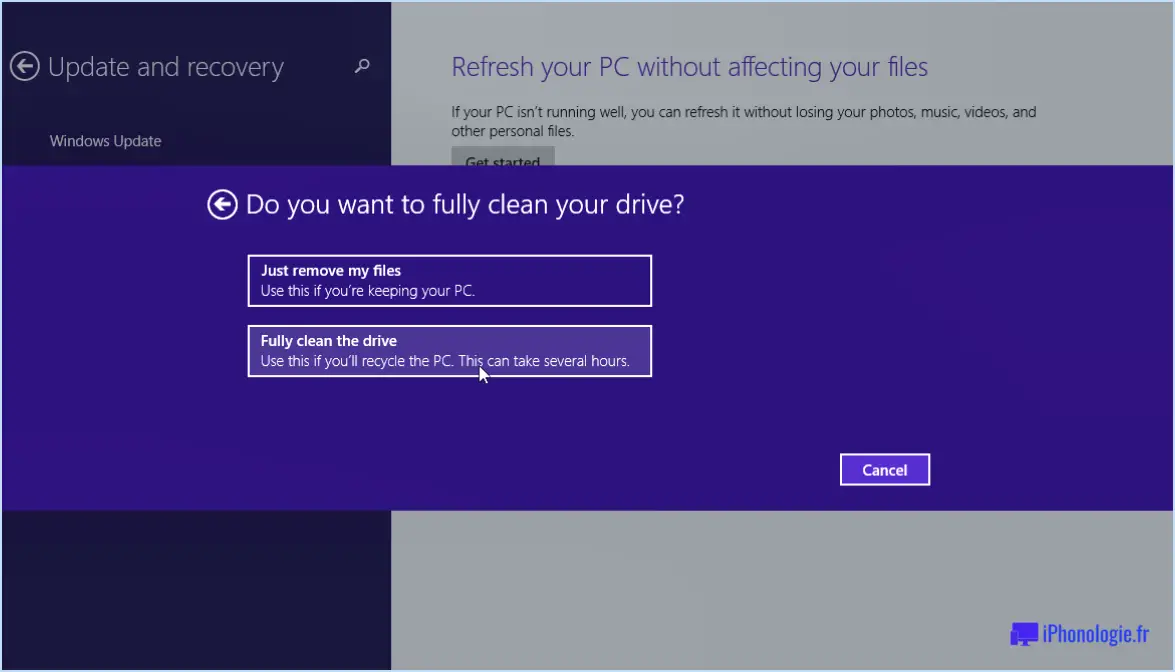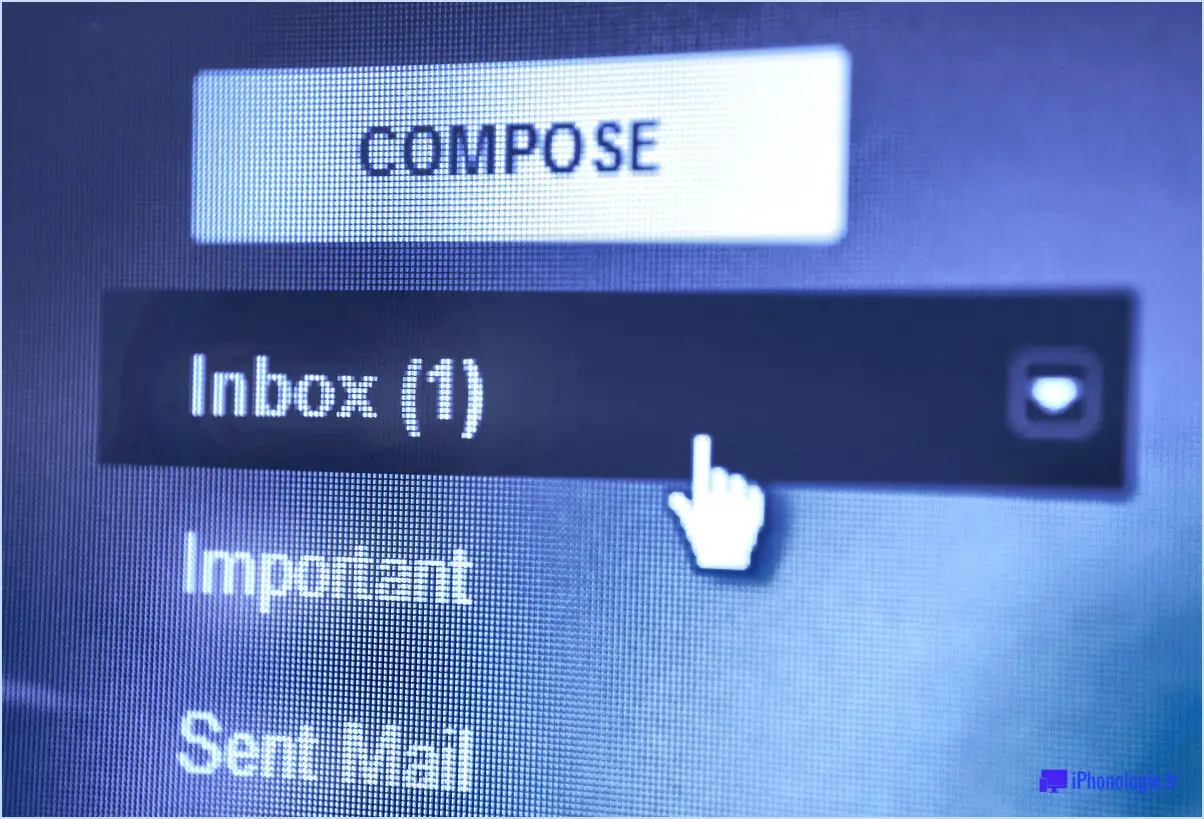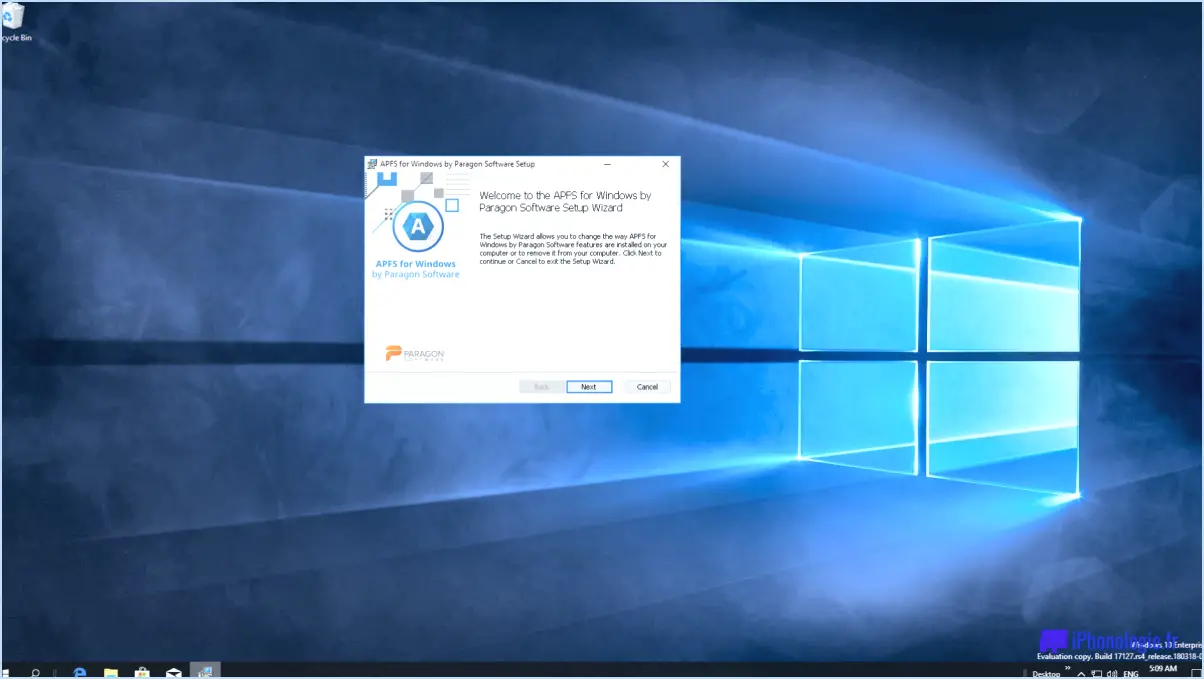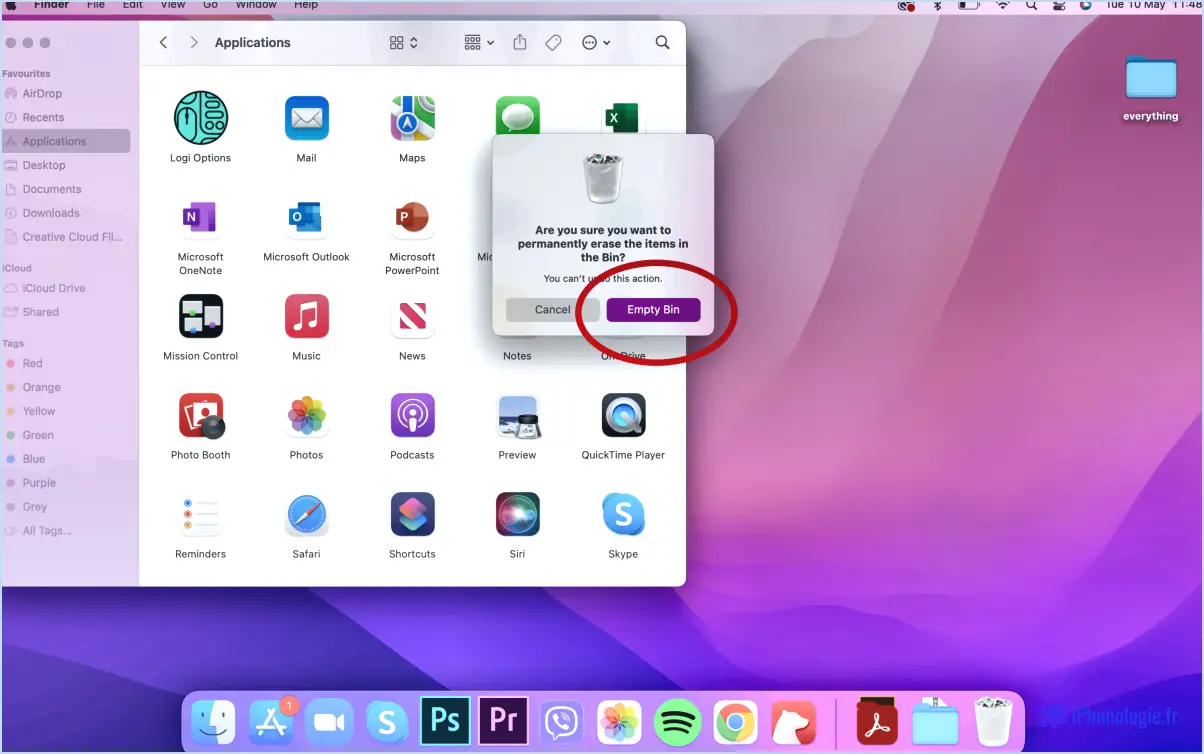Comment forcer le redémarrage de votre PC?
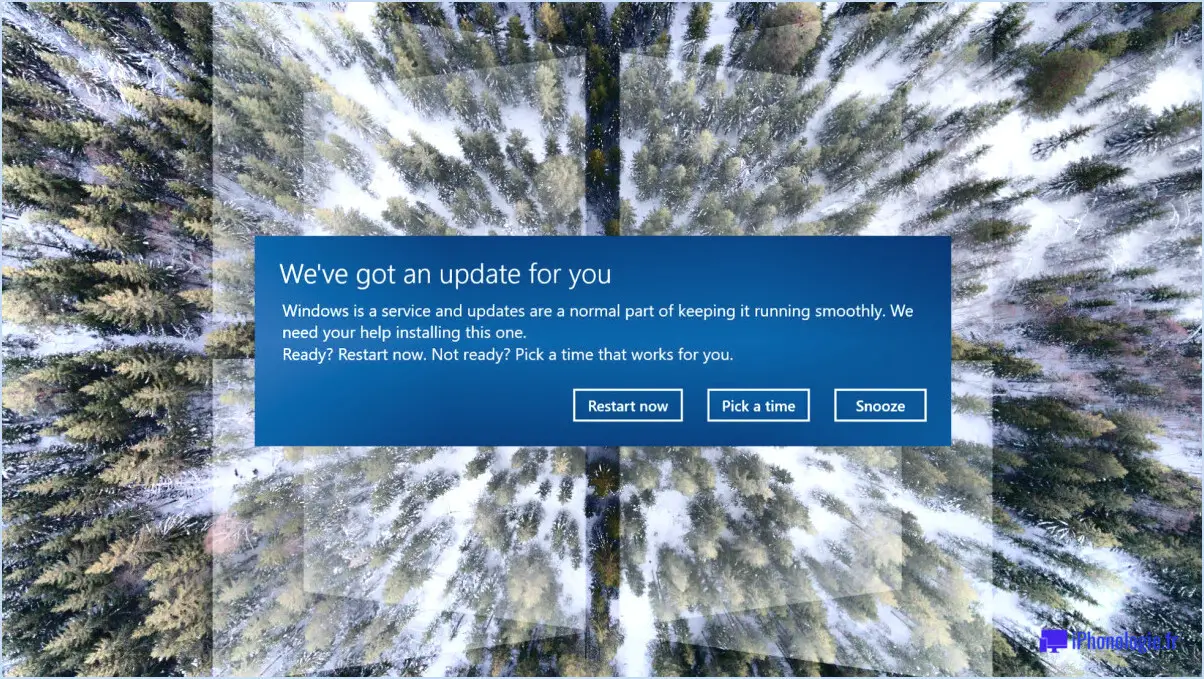
Pour forcer le redémarrage de votre PC, il existe plusieurs méthodes. Voici un guide étape par étape pour vous aider à y parvenir :
- Utilisation du menu Démarrer:
- Cliquez sur l'icône l'icône Windows dans le coin inférieur gauche de votre bureau pour ouvrir l'application menu Démarrer.
- Cliquez sur l'icône Puissance située en bas à droite des options du menu Démarrer.
- Choisissez Redémarrer dans le menu déroulant qui apparaît.
- Votre ordinateur démarre une procédure de redémarrage.
- Utilisation du gestionnaire des tâches:
- Appuyez sur Ctrl + Shift + Esc pour ouvrir la fenêtre Gestionnaire des tâches.
- Cliquez sur l'icône "Plus de détails" si le gestionnaire des tâches s'ouvre en mode compact.
- Dans le Processus localisez et sélectionnez les applications qui ne répondent pas ou qui posent problème.
- Cliquez sur l'onglet "Terminer la tâche" pour chaque application sélectionnée afin de les fermer.
- Une fois que vous avez fermé les applications qui posent problème, accédez à l'onglet "Fichier dans le Gestionnaire des tâches.
- Cliquez sur "Exécuter une nouvelle tâche" et tapez "shutdown /r" (sans les guillemets) dans la boîte de dialogue qui apparaît.
- Appuyez sur Entrer ou cliquez sur "OK" pour forcer un redémarrage.
- Utilisation de l'invite de commande:
- Appuyez sur Windows + R pour ouvrir la fenêtre Exécuter pour ouvrir la boîte de dialogue Exécuter.
- Tapez "cmd" et appuyez sur Entrer dans pour ouvrir le Invite de commande.
- Tapez "shutdown /r" (sans les guillemets) et appuyez sur Entrer dans pour lancer le redémarrage.
- Utilisation des options d'alimentation:
- Cliquez avec le bouton droit de la souris sur l'icône Démarrer et sélectionnez "Options d'alimentation" dans le menu contextuel.
- Dans la fenêtre Options d'alimentation, cliquez sur "Paramètres d'alimentation supplémentaires" sur le côté droit.
- Sélectionnez "Choisissez ce que font les boutons d'alimentation" dans le volet de gauche.
- Cliquez sur "Modifier les paramètres actuellement indisponibles" en haut de la page.
- Sous la rubrique Paramètres d'arrêt décochez la case "Activer le démarrage rapide" si elle est activée.
- Cliquez sur "Enregistrer les modifications" pour appliquer les réglages.
- Maintenant, lorsque vous cliquez sur "Démarrer" et ensuite "Alimentation" vous aurez la possibilité de "Redémarrer" votre PC.
N'oubliez pas de sauvegarder tout travail non enregistré avant de forcer un redémarrage, car celui-ci fermera toutes les applications en cours sans avertissement. Le redémarrage peut résoudre divers problèmes liés aux logiciels et améliorer les performances de votre ordinateur.
Comment effectuer un redémarrage brutal sous Windows 10?
Pour effectuer un redémarrage brutal sous Windows 10, vous avez plusieurs options :
- Utiliser le bouton d'alimentation: Appuyez sur le bouton d'alimentation de votre ordinateur pour l'éteindre. Ensuite, appuyez sur le bouton d'alimentation pour éteindre l'ordinateur, maintenir le bouton d'alimentation enfoncé jusqu'à ce que l'ordinateur s'éteigne complètement. Enfin, appuyez à nouveau sur le bouton d'alimentation pour le rallumer.
- Utilisation de la commande "Redémarrer: Cliquez sur le bouton Démarrer puis cliquez sur le menu Alimentation . Choisissez l'option Redémarrer dans le menu, et votre ordinateur effectuera un redémarrage complet.
N'oubliez pas qu'un redémarrage forcé éteint votre ordinateur. Il est donc préférable de ne l'utiliser qu'en cas de nécessité, car il peut entraîner une perte de données ou des dommages potentiels à votre système. Essayez toujours d'effectuer un redémarrage ou un arrêt régulier lorsque cela est possible.
Comment redémarrer à partir de l'invite de commande?
A redémarrer à partir de l'invite de commande, suivez les étapes suivantes :
- Ouvrez la fenêtre invite de commande sur votre ordinateur. Vous pouvez le faire en appuyant sur Touche Windows + R et en tapant "cmd" et appuyez sur Entrée.
- Une fois la fenêtre de l'invite de commande ouverte, tapez la commande "reboot" puis appuyez sur Entrez.
- Votre ordinateur lance le processus de redémarrage, et il redémarrera sous peu.
N'oubliez pas que lorsque vous redémarrez votre ordinateur, toutes les données non sauvegardées seront perdues ; veillez donc à sauvegarder votre travail avant de continuer.
Comment réinitialiser mon ordinateur?
Pour réinitialiser votre ordinateur, vous pouvez utiliser plusieurs méthodes :
- Redémarrer : Le plus simple est d'éteindre et de rallumer l'ordinateur.
- Touche F8 : Pendant le démarrage, appuyez sur la touche F8 pour accéder au menu des options de démarrage avancées et choisissez "Redémarrer".
- Touche Shift : Vous pouvez également maintenir enfoncée la touche Touche Shift tout en démarrant votre PC pour déclencher une réinitialisation progressive.
Ces méthodes devraient permettre de résoudre des problèmes mineurs sans affecter vos fichiers et vos données.
Est-il sûr de forcer le redémarrage de l'ordinateur?
Est-il sûr de forcer le redémarrage de l'ordinateur?
Il n'existe pas de réponse unique à cette question, car la sécurité et les risques potentiels associés aux redémarrages forcés varient en fonction de chaque ordinateur et de sa configuration spécifique. Toutefois, voici quelques conseils généraux qui peuvent s'avérer utiles dans les cas où le redémarrage d'un PC est considéré comme nécessaire :
- Assurez-vous que l'ordinateur est correctement branché et qu'il est suffisamment alimenté en électricité - forcer un redémarrage peut causer de sérieux dommages si la machine n'est pas suffisamment alimentée.
- Sauvegardez toujours votre travail et fermez les applications avant de procéder à un redémarrage forcé afin d'éviter la perte de données et la corruption potentielle de fichiers.
- Envisagez des méthodes alternatives pour forcer le redémarrage, telles que l'utilisation du gestionnaire des tâches ou d'autres raccourcis spécifiques au système, qui sont moins susceptibles de causer des problèmes.
- Identifier le problème sous-jacent qui nécessite un redémarrage forcé. Si cela se produit fréquemment, demandez l'aide d'un professionnel pour trouver la cause première.
Rappelez-vous que les redémarrages forcés ne doivent être utilisés qu'en dernier recours et n'être utilisés qu'en cas de nécessité, car ils peuvent potentiellement entraîner des pertes de données et des dommages matériels.
L'arrêt forcé endommage-t-il l'ordinateur?
Oui, l'arrêt forcé peut endommager le PC. L'arrêt forcé peut endommager le PC. disque dur, carte mère et CPU risquent d'être endommagés lors de l'arrêt brutal du système.
Quel est l'effet du maintien du bouton d'alimentation pendant 30 secondes?
Le maintien du bouton bouton d'alimentation pendant 30 secondes sur les appareils électroniques déclenche un arrêt forcé ou une réinitialisation. Cette action peut aider à résoudre divers problèmes tels que des écrans gelés, des logiciels qui ne répondent pas ou des pépins mineurs. Elle coupe essentiellement l'alimentation électrique de l'appareil, ce qui lui permet de se réinitialiser et de repartir à zéro. Toutefois, avant de procéder à cette opération, il est essentiel de consulter le manuel de l'appareil ou les instructions du fabricant afin de s'assurer qu'une réinitialisation n'entraînera pas de perte de données ou de dommages. Il s'agit généralement d'une étape de dépannage simple mais efficace pour de nombreux problèmes courants liés à l'appareil.
Qu'est-ce qui fait qu'un ordinateur ne démarre pas?
Un ordinateur peut ne pas démarrer pour plusieurs raisons. L'ordinateur peut ne pas démarrer pour plusieurs raisons. principaux responsables incluent une disque dur défectueux ou le l'incapacité de l'ordinateur à localiser le disque dur. Un autre problème courant est une carte mère défectueuse qui peut empêcher le processus de démarrage.
Causes possibles d'un ordinateur qui ne démarre pas :
- Disque dur défectueux: Un mauvais fonctionnement ou un disque dur endommagé peut entraver le processus de démarrage.
- Disque dur non détecté: Si l'ordinateur ne parvient pas à localiser le disque dur, il ne démarre pas.
- Carte mère défectueuse: Des problèmes au niveau de la carte mère peuvent empêcher l'ordinateur de démarrer.
Veillez à vérifier ces composants pour diagnostiquer et résoudre efficacement le problème.
Comment appuyer sur Alt F4?
Pour appuyer sur Alt F4, localisez la touche "Alt" de votre clavier et appuyez dessus. Tout en maintenant la touche "Alt" enfoncée, recherchez la touche "F4", qui se trouve généralement sur la ligne supérieure, et appuyez dessus en même temps que la touche "Alt". Cette combinaison de touches agit comme un raccourci pour fermer la fenêtre ou le programme actif sur votre ordinateur. N'oubliez pas d'utiliser cette combinaison avec précaution, car elle peut entraîner la perte de données non sauvegardées si elle est utilisée de manière inappropriée.